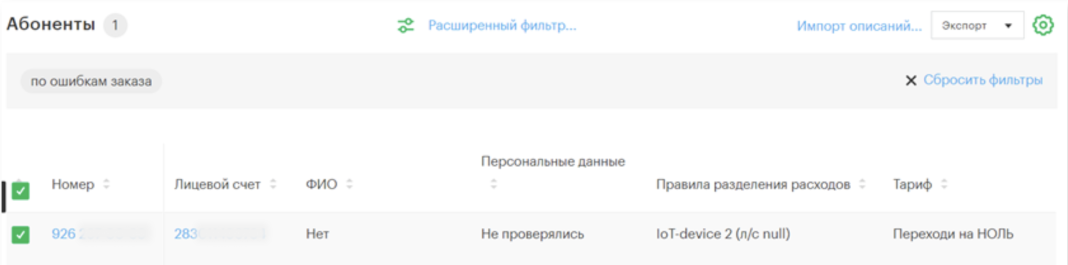Как управлять тарифами, услугами и опциями
Внесение изменений в параметры услуг мобильных абонентов организовано с помощью раздела «Тарифы и услуги» в главном меню и в виде пошагового «мастера».
Чтобы сменить тариф, нажмите вкладку «Тарифы» в выпадающем меню и выберите тариф, который хотите подключить.

Чтобы подключить услугу, нажмите вкладку «Услуги и опции» в выпадающем меню и найдите нужную услугу.

После выбора нужного тарифа или услуги нажмите «Подключить услуги» и перейдите к выбору абонентов:
- Если вы хотите внести изменения только на одном номере, нажмите на него, чтобы перейти в расширенную карточку, и нажмите Добавить к выбранным. Далее воспользуйтесь кнопками внизу экрана.
- Если вы хотите внести изменения сразу на нескольких номерах, выделите их в форме «Абоненты» и нажмите кнопку с нужным действием внизу экрана.
Чтобы отключить услугу, нажмите «Услуги и опции» → «Подключённые», выберите услугу и нажмите «Отключить». Далее перейдите к выбору абонентов.
Пример, как внести изменения на нескольких номерах в форме «Абоненты»
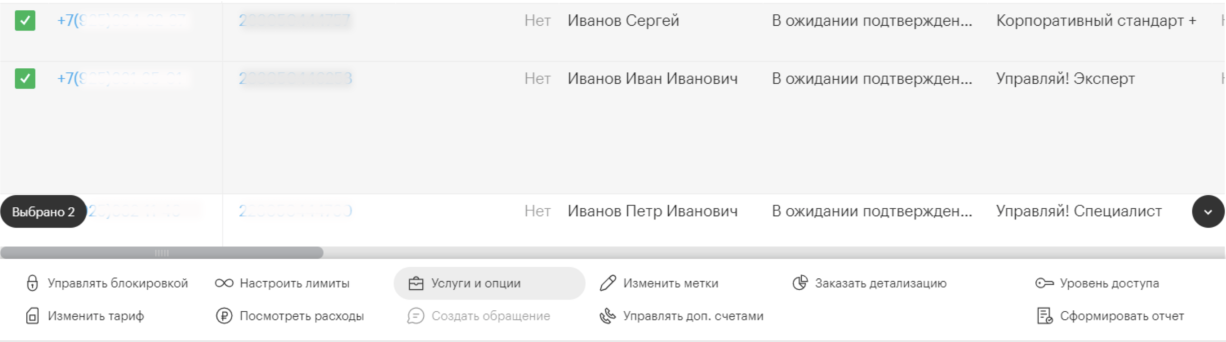
Шаг 1. Выбор действия
По умолчанию каталог тарифов и услуг открывается на закладке «Доступные».
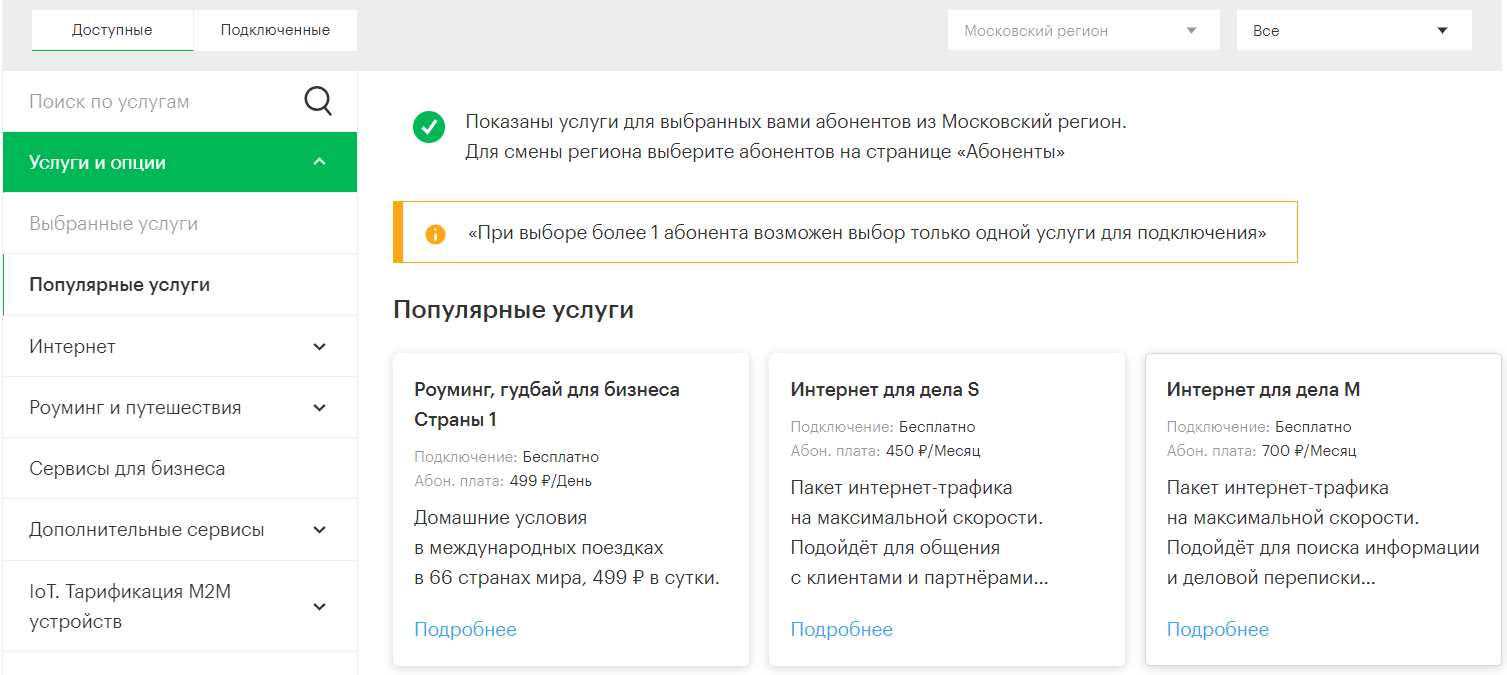
Выберите услугу и нажмите «Подключить услуги».
Шаг 2. Проверка доступности услуг, стоимость и редактирование списка абонентов
На втором шаге проверьте доступность выбранных услуг для абонентов, их стоимость и при необходимости скорректируйте список абонентов.

Шаг 3. Выбор дат
Выберите дату, с которой необходимо подключить выбранные услуги и опции. При необходимости вы сразу можете выбрать дату, с которой подключаемые услуги и опции должны перестать действовать (то есть услуга перестанет работать с начала выбранной даты). Нажмите «Далее».
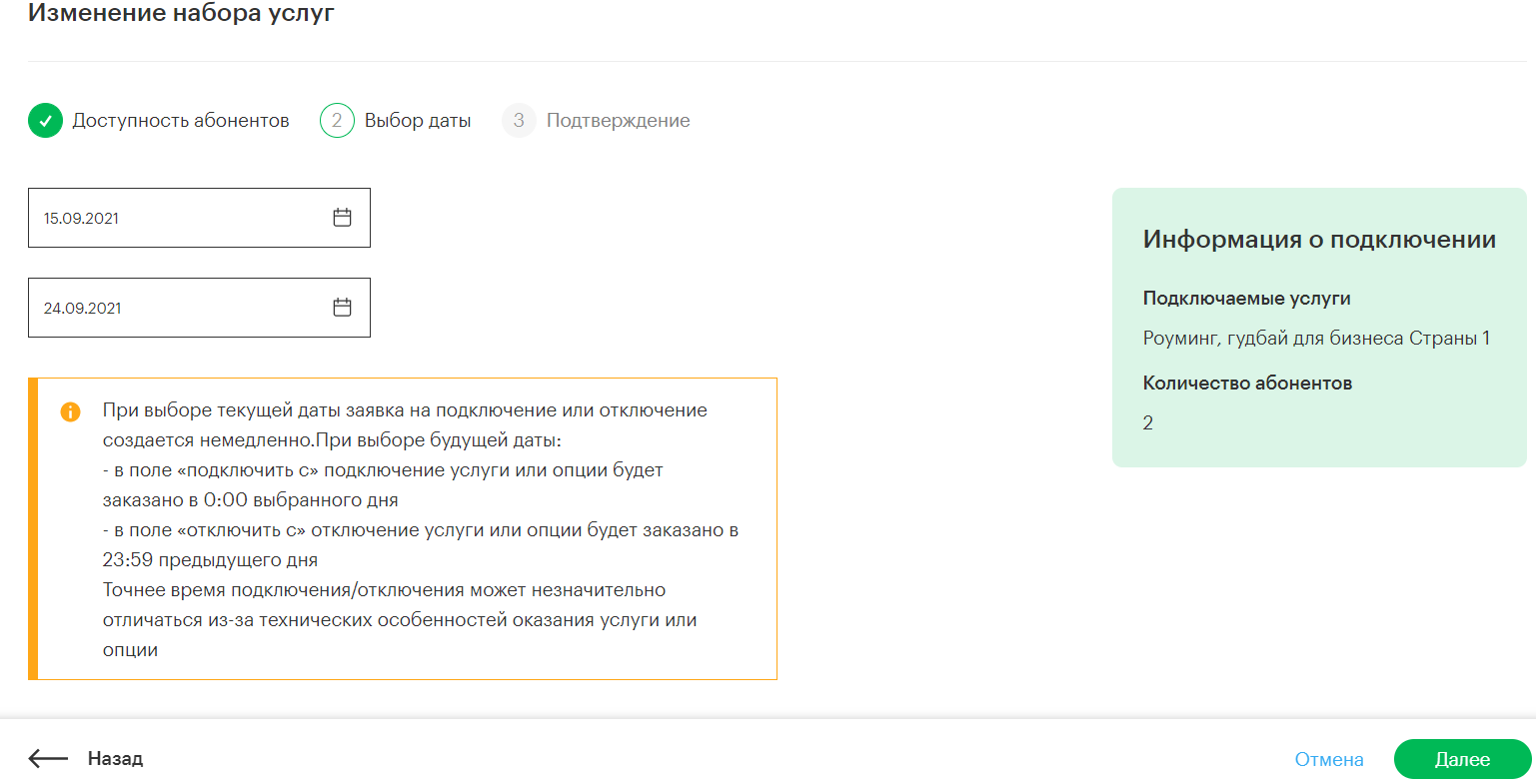
Шаг 4. Подтверждение
На экране отображаются абонентские номера, выбранные вами для изменений, информация о тех услугах и опциях, которые будут подключены или отключены, стоимость подключения.
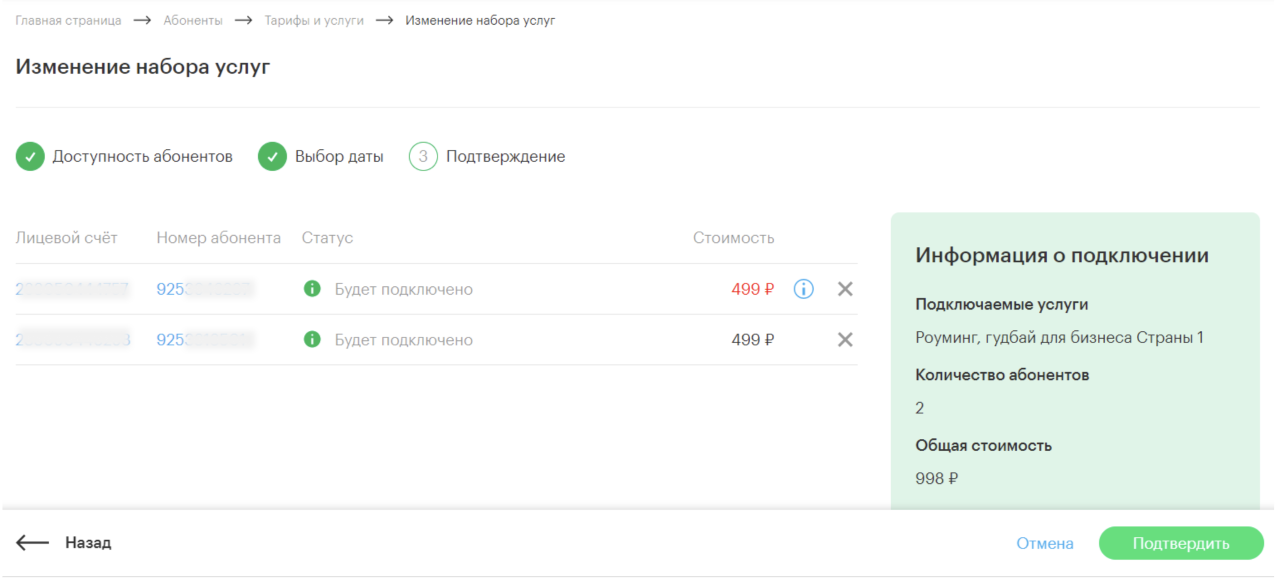
Если по каким-то причинам конкретная услуга или опция недоступна конкретному номеру, здесь будет отражена причина.
Обратите внимание: если номеров много (более 30), проверка доступности выбранных услуг и опций для абонентских номеров будет выполнена в офлайн-режиме после создания заказа.
На этом этапе можно скорректировать список номеров, удалив лишний номер. Для этого нажмите крестик рядом с номером.
Также на этом этапе вы можете настроить уведомления о завершении обработки заказа.
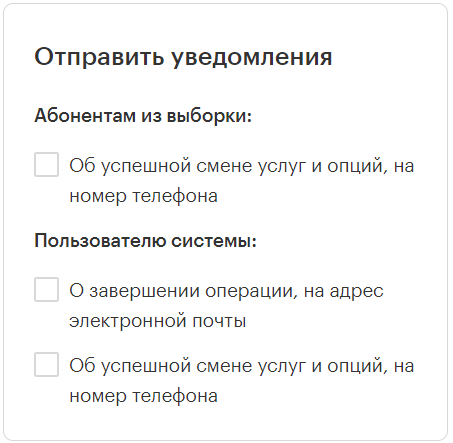
Нажмите «Подтвердить».
Личный кабинет сформировал заказ на изменения. Статус заказа можно отслеживать в разделе «Заказы и обращения».
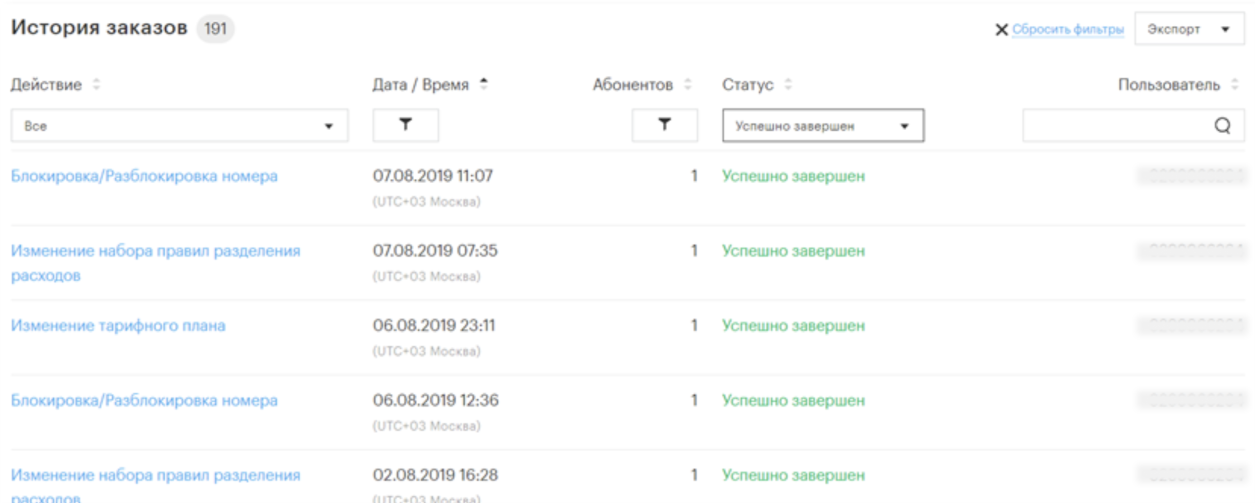
Нажмите на название действия, чтобы перейти в расширенную информацию о заказе.
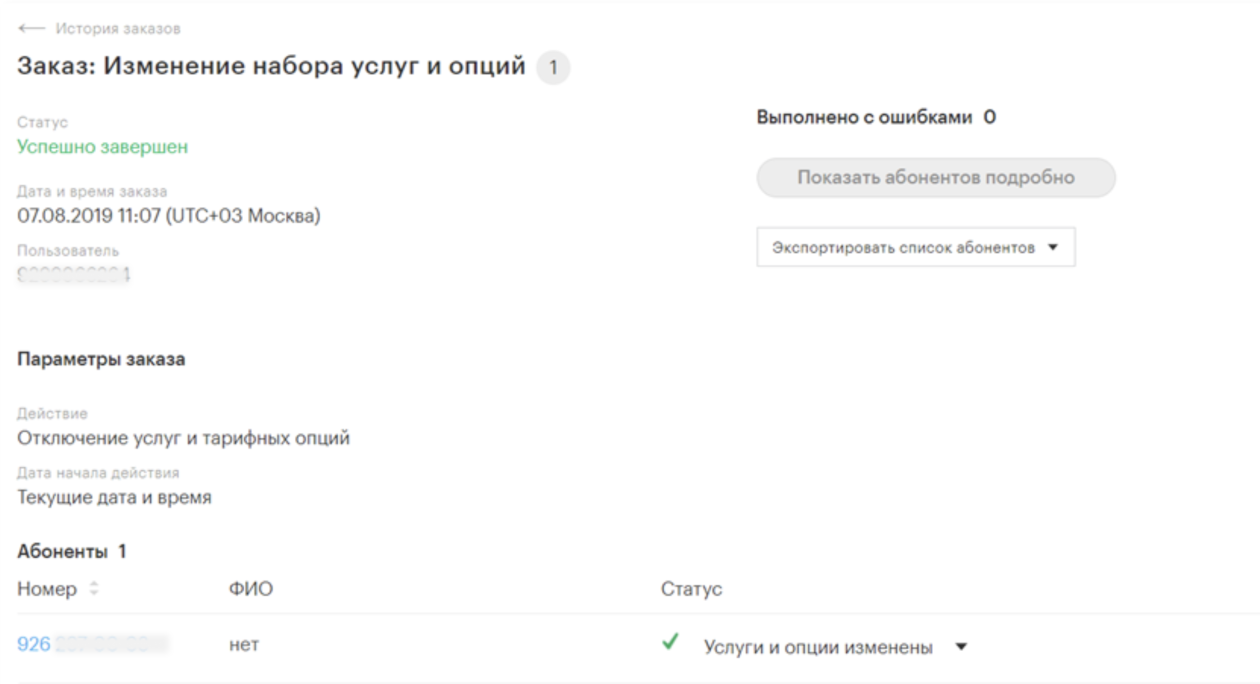
Если на каком-то номере не удалось подключить услуги, здесь будет отображена причина ошибки. Если вы хотите повторно выполнить действия над номерами, по которым заказ завершён с ошибкой, нажмите кнопку «Показать абонентов подробно».
Откроется раздел «Абоненты». При этом список абонентских номеров будет отфильтрован таким образом, чтобы отображались только номера, по которым не удалось выполнить заказ.